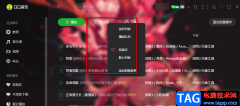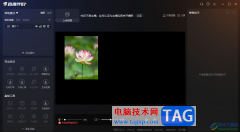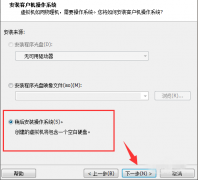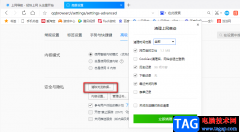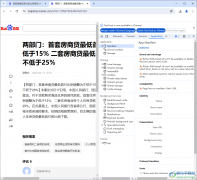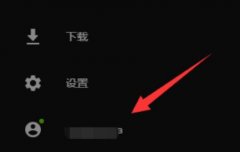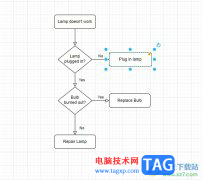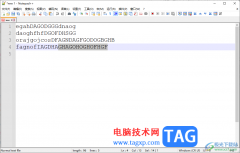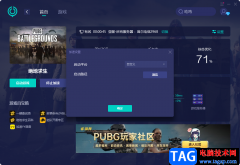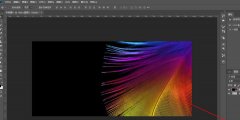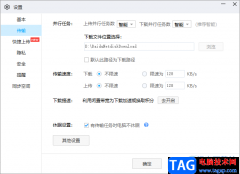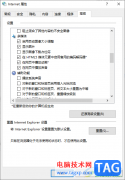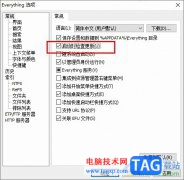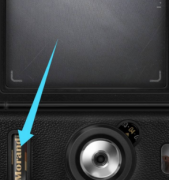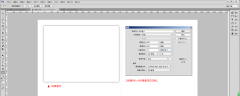方方格子作为一款基于excel软件的工具箱,极大增强了excel软件中的功能,还有效提高了用户的工作效率,再加上方方格子中有着许多实用的功能工具,例如有删除文本、过滤文本、汇总拆分、重复值工具、数据对比等功能,可以很好的满足用户的编辑需求,因此方方格子深受用户的喜爱,当用户在编辑表格文件时,想要将选中的部分区域锁定起来,这样可以确保数值不被更改,这个时候用户就可以利用方方格子中的视图选项来解决,在下拉选项卡中选择锁定选中区域选项即可解决问题,详细的操作过程是怎样的呢,接下来就让小编来向大家分享一下方方格子锁定选中区域不被更改的方法教程吧,希望用户能够喜欢。

方法步骤
1.用户在电脑上打开表格文件,并来到编辑页面上来选中部分区域来进行设置

2.接着用户在页面上方的菜单栏中点击方方格子选项,在显示出来的选项卡中点击视图选项
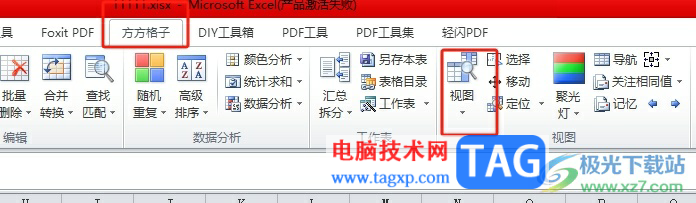
3.将会弹出下拉选项卡,用户选择其中的锁定选中区域选项即可解决问题
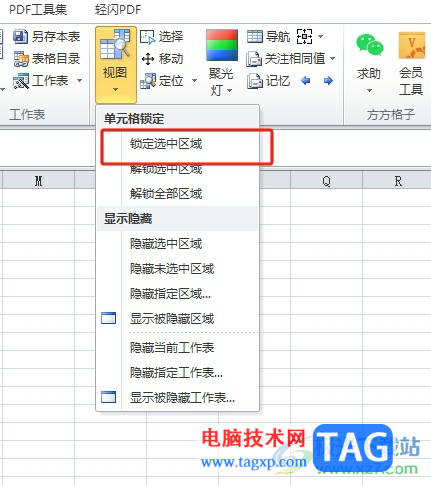
4.此时用户双击锁定的区域,就会弹出无法编辑的提示窗口,用户直接按下确定按钮即可解决问题
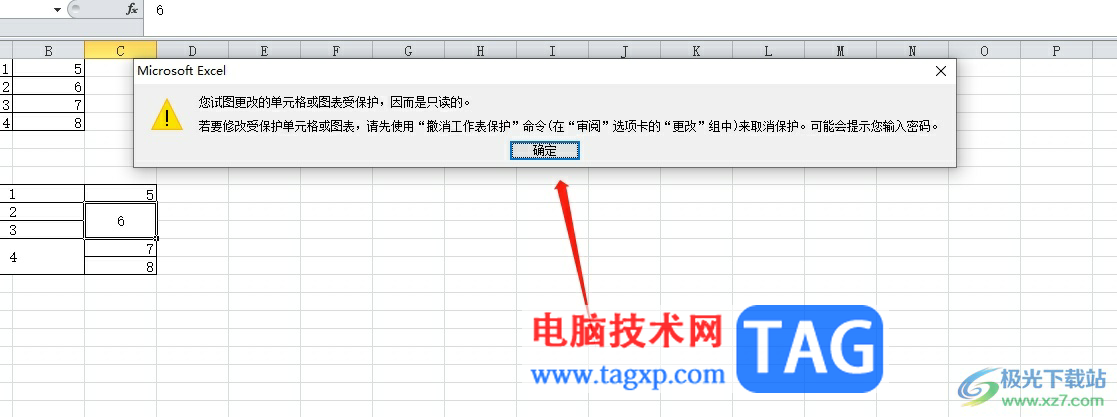
5.用户想要取消锁定选中区域时,直接在视图的下拉框中点击解锁选中区域选项来取消
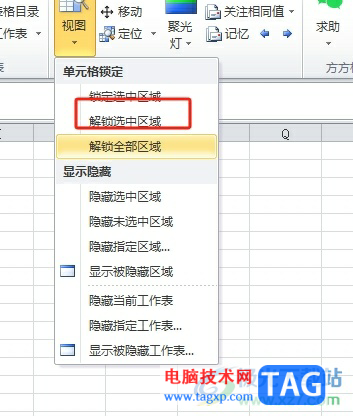
用户在编辑表格文件时,可以根据自己的需求锁定选中的区域,这样用户就不用担心数值被更改了,详细的操作过程简单易懂,因此感兴趣的用户可以跟着小编的教程操作试试看,一定可以解决好这个问题的。